Wiele marek, platform i urządzeń posiada alerty dźwiękowe, które stają się naprawdę popularne i rozpoznawalne. To sprawia, że wskazanie źródła ich pochodzenia nie jest trudne. Wiele osób bez problemów zanuci dzwonek z telefonów marki Sony Ericsson, a jeszcze więcej osób zna klasyczną melodią z dzwonka telefonów Nokia.
To cię zainteresuje Konto prywatne i firmowe w mBanku bez wychodzenia z domu już dostępneiOS/iPadOS - te aplikacje zdecydowanie warto znaćiOS 14 – oficjalna lista nowości. Trochę fajne, trochę śmieszne
y
iPhone - smartfon Apple - od początku oferował wiele dźwięków, które mogły służyć jako dzwonek, ale jeden z nich był oczywiście domyślnym. Jego nazwa to Marimba, a dźwięk który słyszymy to odgłos uderzania knyplem o drewniany klucz. Odpowiadał za niego dr Gerhard Lengeling, do którego należała firma Emagic przejęta przez Apple. To ona odpowiadała za muzyczne aplikacje, które pojawiały się pod szyldem Apple - na przykład Garage Band, które jest narzędziem do tworzenia muzyki dla zwykłych ludzi.
W 2005 roku wydany został GarageBand Jam Pack 4: Symphony Orchestra Instruments, w którego skład wchodziły odgłosy podobne do finalnej wersji Marimby. To wpływ muzycznego geniuszu Dr Lengelinga na Steve'a Jobsa poskutkował doborem 25 dzwonków, które znalazły się w pierwszym iPhoneOS. Dlaczego wybór padł na Marimbę, jako domyślny dzwonek? Był to dźwięk, który był świetnie słyszany w głośnych okolicznościach i zatłoczonych miejscach. Co więcej, dawał szansę wybrzmieć głośnikowi wbudowanemu w w pierwszego iPhone'a. Znacznie więcej przeczytacie na Forbes.
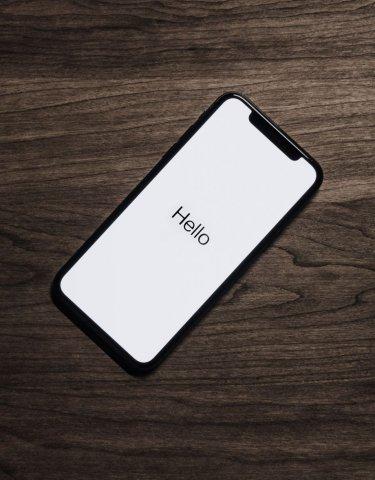
Dzwonki, które znajdowały się na pierwszym iPhonie: Alarm, Ascending, Bark, Bell Tower, Blues, Boing, Crickets, Digital, Doorbell, Duck, Harp, Marimba, Motorcycle, Old Car Horn, Old Phone, Piano Riff, Pinball, Robot, Sci-Fi, Sonar, Strum, Timba, Time Passing, Trill oraz Xylophone.
Czytaj dalej poniżejJeśli pragniemy skorzystać z zewnętrznego pliku, należy go najpierw przygotować.
- Wybieramy żądany dźwięk i upewniamy się, że nie trwa on dłużej niż 40 sekund. W razie potrzeby przycinamy np. w programie Audacity (dostępny na wszystkie platformy). Eksportujemy do WAV (najszybciej).
- Z dowolnego innego formatu konwertujemy dzwonek do pliku AAC i zmieniamy rozszerzenie na *.m4r. Dostępne są też darmowe web-aplikacje online o takim zastosowaniu.
- Kopiujemy plik do pamięci iPhone'a z użyciem aplikacji iTunes (Windows) lub przez Findera (macOS). Wystarczy podłączyć iPhone do komputera i przeciągnąć plik na niego plik, gdy pojawi się w programie iTunes lub w Finderze.
iPhone 12 będzie bez słuchawek i ładowarki w pudełku
Pamiętajcie, że tylko pliki o odpowiedniej długości, w odpowiednim formacie i właściwym rozszerzeniu pojawią się w sekcji z dzwonkami w iOS.
?
iPhone (iOS i iPadOS) obsługuje tylko dzwonki w formacie m4r (kodek AAC). Maksymalna długość takiego pliku wynosi 40 sekund, choć często podaje się błędnie 30 sekund. Jeśli posiadacie dzwonek w formacie mp3, wav lub jakikolwiek inny niż wspierany, to musicie go przekonwertować z użyciem odpowiedniego programu (Free Converter lub narzędzia online) do kompatybilnego formatu (AAC/M4R).


![Aplikacje i Gry na iOS za darmo. Promocje, obniżki, przeceny [27.12.2021] Aplikacje i Gry na iOS za darmo. Promocje, obniżki, przeceny [27.12.2021]](https://website-google-hk.oss-cn-hongkong.aliyuncs.com/article-website/google/2021/12/31/661e1a9d1bdfffaecac65b0350aa0db5.webp?x-oss-process=image/auto-orient,1/quality,q_70/format,jpeg)